如何复制 WordPress 页面、帖子、WooCommerce 产品
已发表: 2022-09-15SEO需要很多好的内容。 写博客文章、登陆页面、产品页面和其他类型的页面可能需要很多时间。
因此,WordPress 中的复制选项是救命稻草。 复制内容,进行编辑,一切顺利。
由于默认的 WordPress 或 WooCommerce 不提供这种灵活性,因此您只能使用插件或编码来完成这项工作。 但是选择哪个插件?
通过本文,您将了解一些用于复制 WordPress 页面和帖子的顶级 WordPress 插件; 以及如何使用代码和古腾堡编辑器进行复制。
作为额外的奖励,您还将发现一个超越复制页面和帖子的插件。 该插件允许您复制 WooCommerce 产品、订单、优惠券和任何 WordPress 帖子类型。
开始了。
为什么要重复 WordPress 页面和帖子?
对于任何网站或在线商店,页面复制可以节省大量时间和工作。 以下是人们和企业产生重复 WordPress 页面和帖子的一些最常见原因:
- 替换内容时使用相同的网页布局或结构。
- 备份您的页面或发布以前的版本。
- 使用与旧页面相同的内容,但以不同的方式格式化布局。
- 稍后快速创建类似的页面并在其中填写内容。
- 为您的产品页面应用相同的页面设计,依此类推。
- 为产品变体创建类似的产品页面。
简而言之,如果您的新页面需要相似/相同的网页设计或内容,WordPress 重复页面和帖子是您的首选。 您将能够以这种方式保留组件的位置、媒体文件和其他设置。
如果您认为它们在将来会相关,那么在归档旧版本页面时使用重复页面也是一个好主意。
在 WordPress 中复制页面和复制内容之间的区别
在我们进入细节之前,有必要弄清楚在 WordPress 中复制页面和复制内容之间的区别。
重复内容是指您网站的一个页面上的大部分或全部材料与网络上其他地方的材料相同。 虽然它可能是有害的,但搜索引擎不太可能立即惩罚你。
这与“复制内容”不同,后者是故意尝试“游戏”搜索引擎以提高排名。 因为它暗示这是一种故意行为,所以后果要严重得多。
与上述所有内容相比,复制页面仅意味着复制格式、结构、布局和内容。 目的是使用这个重复的页面作为新页面的基础,并且为此目的使用它不会带来 SEO 损失。
复制 WordPress 页面和帖子的四种方法
无论您是想玩代码还是使用插件,都是您的选择。 我们建议使用插件来避免编码麻烦并节省您的时间。 这些插件也可以免费使用。
您可以使用以下四种方式复制页面并发布:
- 通过 funtions.php 代码手动启用克隆
- 手动复制粘贴代码
- 使用编辑器 – Classic 和 Gutenberg
- 使用 WordPress 重复页面 / WordPress 重复帖子插件
让我们深入了解他们每个人。
通过 funtions.php 代码启用克隆
克隆 WordPress 页面或帖子的手动方法之一是编辑 functions.php 文件中的代码。 这可能看起来很容易,但您确实需要谨慎并首先备份您的网站。
要启用帖子的克隆,您需要使用安全文件传输协议 (FTP) 或您喜欢的任何其他方法访问您的 functions.php 文件并打开它进行编辑。 然后,您需要将以下代码段添加到文件末尾:
/*
* 后期复制功能。 Dups 显示为草稿。 用户被重定向到编辑屏幕
*/
函数 sa_duplicate_post_as_draft(){
全球 $wpdb;
if (! ( isset( $_GET['post']) || isset( $_POST['post']) || ( isset($_REQUEST['action']) && 'sa_duplicate_post_as_draft' == $_REQUEST['action '] ) ) ) {
wp_die('没有提供要复制的帖子!');
}
/*
* 随机数验证
*/
if ( !isset( $_GET['duplicate_nonce'] ) || !wp_verify_nonce( $_GET['duplicate_nonce'], basename( __FILE__ ) ) )
返回;
/*
* 获取原始帖子ID
*/
$post_id = (isset($_GET['post']) ? absint( $_GET['post'] ) : absint( $_POST['post'] ) );
/*
* 以及所有原始帖子数据
*/
$post = get_post($post_id);
/*
* 如果您不希望当前用户成为新的帖子作者,
* 然后将接下来的几行更改为: $new_post_author = $post->post_author;
*/
$current_user = wp_get_current_user();
$new_post_author = $current_user->ID;
/*
* 如果帖子数据存在,则创建帖子副本
*/
如果 (isset( $post ) && $post != null) {
/*
* 新的帖子数据数组
*/
$args = 数组(
'comment_status' => $post->comment_status,
'ping_status' => $post->ping_status,
'post_author' => $new_post_author,
'post_content' => $post->post_content,
'post_excerpt' => $post->post_excerpt,
'post_name' => $post->post_name,
'post_parent' => $post->post_parent,
'post_password' => $post->post_password,
'post_status' => '草稿',
'post_title' => $post->post_title,
'post_type' => $post->post_type,
'to_ping' => $post->to_ping,
'menu_order' => $post->menu_order
);
/*
* 通过 wp_insert_post() 函数插入帖子
*/
$new_post_id = wp_insert_post($args);
/*
*获取所有当前的帖子条款广告将它们设置为新的帖子草稿
*/
$taxonomies = get_object_taxonomies($post->post_type); // 返回帖子类型的分类名称数组,例如 array("category", "post_tag");
foreach ($taxonomies as $taxonomy) {
$post_terms = wp_get_object_terms($post_id, $taxonomy, array('fields' => 'slugs'));
wp_set_object_terms($new_post_id, $post_terms, $taxonomy, false);
}
/*
* 仅在两个 SQL 查询中复制所有帖子元数据
*/
$post_meta_infos = $wpdb->get_results("SELECT meta_key, meta_value FROM $wpdb->postmeta WHERE post_id=$post_id");
如果(计数($post_meta_infos)!=0){
$sql_query = "插入 $wpdb->postmeta (post_id, meta_key, meta_value)";
foreach ($post_meta_infos 作为 $meta_info) {
$meta_key = $meta_info->meta_key;
如果($meta_key == '_wp_old_slug')继续;
$meta_value = addlashes($meta_info->meta_value);
$sql_query_sel[]= "SELECT $new_post_id, '$meta_key', '$meta_value'";
}
$sql_query.= implode("UNION ALL", $sql_query_sel);
$wpdb->查询($sql_query);
}
/*
* 最后,重定向到新草稿的编辑帖子屏幕
*/
wp_redirect(admin_url('post.php?action=edit&post='.$new_post_id));
出口;
} 别的 {
wp_die('帖子创建失败,找不到原帖:' . $post_id);
}
}
add_action('admin_action_sa_duplicate_post_as_draft', 'sa_duplicate_post_as_draft');
/*
* 添加重复链接到 post_row_actions 的操作列表
*/
函数 sa_duplicate_post_link($actions, $post) {
if (current_user_can('edit_posts')) {
$actions['duplicate'] = '<a href="' . wp_nonce_url('admin.php?action=sa_duplicate_post_as_draft&post=' . $post->ID, basename(__FILE__), 'duplicate_nonce' ). '" title="复制此项目" rel="permalink">复制</a>';
}
返回$动作;
}
add_filter('post_row_actions', 'sa_duplicate_post_link', 10, 2);
要同时启用页面克隆,请使用相同的代码,但将最后一行替换为:
add_filter('page_row_actions', 'sa_duplicate_post_link', 10, 2); .

之后,保存文件并再次将其上传到您的服务器。 接下来,返回您的 WordPress 仪表板。 现在,当您将鼠标悬停在要克隆的页面或帖子上时,应该会出现“复制”按钮。
接下来是另一种手动方法。
手动复制粘贴代码
如果您不想编辑您的functions.php 文件,您可以手动复制并粘贴您想要复制的页面或帖子的代码。 为此,您需要:
- 打开要复制的页面或帖子。
- 单击更多工具和选项菜单。
- 选择代码编辑器。
- 复制页面或帖子的代码。
- 单击新帖子或新页面。
- 在新帖子或页面中,打开代码编辑器并粘贴代码。
- 单击更多工具和选项菜单。
- 选择可视化编辑器。
新页面或帖子现在应该是旧页面的克隆。
如果您为要复制的每个页面或帖子单独执行此过程,则此过程可能需要一些时间。 对于批量复制内容,不建议这样做。
使用 Gutenberg 和 Classic 编辑器进行复制
如果您主要关心复制帖子或页面的内容/设计,那么由于一些内置的编辑器功能,没有插件可能会很好。
但是,这种方法只会复制内容和设计。 您需要手动重新创建任何重要的元数据,例如标题、类别、标签、自定义字段等。
使用 Gutenger(块编辑器)复制帖子/页面
- 打开要复制的帖子或页面的编辑器。
- 单击右上角的三点图标以展开菜单。 然后,选择复制所有内容的选项。
- 现在,创建一个新帖子或页面。 然后,单击编辑器并粘贴内容。 您可以:
- 使用键盘快捷键,如 Ctrl + V 或 Cmd + V。
- 右键单击并选择粘贴。
您将在编辑器中看到原始内容的精确副本。 它将仅包含文本,不包含其他内容。 确保手动添加标题、类别、标签等。
使用经典编辑器复制帖子/页面
您可以将此选项视为“蛮力”方法。
在单独的选项卡中打开当前页面和新页面。 这不是必需的,但它使过程更容易。 然后,只需复制您要移动的内容,切换到另一个选项卡,然后将其粘贴进去。就是这样。
使用插件复制
手动方法的最大缺点是它不会继承您的任何 SEO 设置、元数据、永久链接 slug、分类法或除页面或帖子正文内容之外的任何其他内容。
您必须不断在选项卡之间切换,以确保正确复制和粘贴所有内容。
手动方法对于一两个帖子来说还不错。 但是要批量进行,节省时间并减少人为错误,您需要切换到插件。
我们为您介绍了以下最受欢迎的免费和付费插件。
五个流行的 WordPress 重复页面和/或帖子插件
Yoast重复帖子
这是最受欢迎的 WordPress 重复页面插件,拥有超过 400 万和 450 多条五星级评论。
这个插件允许 WordPress 网站所有者克隆任何类型的帖子或将它们复制到新草稿中以供进一步编辑。 还有一个模板标签,因此您可以使用它从前端频繁复制您的帖子/页面。

主要特点:
- 将页面和帖子复制为草稿。
- 批量复制页面或帖子。
- 选择要复制的元素。
- 确定哪些编辑可以访问复制功能。
- 在 WordPress 中编辑您的内容,无需离线。
定价:免费
下载 Yoast Duplicate Post 插件
重复页面插件
另一个受欢迎的插件,拥有 200 万次以上的活跃安装和 200 多次五星级评价。 Duplicate Page Plugin,顾名思义,可以让您创建重复的页面、帖子和自定义帖子。 您可以直接单击页面的重复,然后选择新页面的状态为草稿、公共、待处理或私有。
它的大部分功能(例如更改页面状态、更改克隆页面的帖子类型和重定向)仅适用于 Pro 用户。
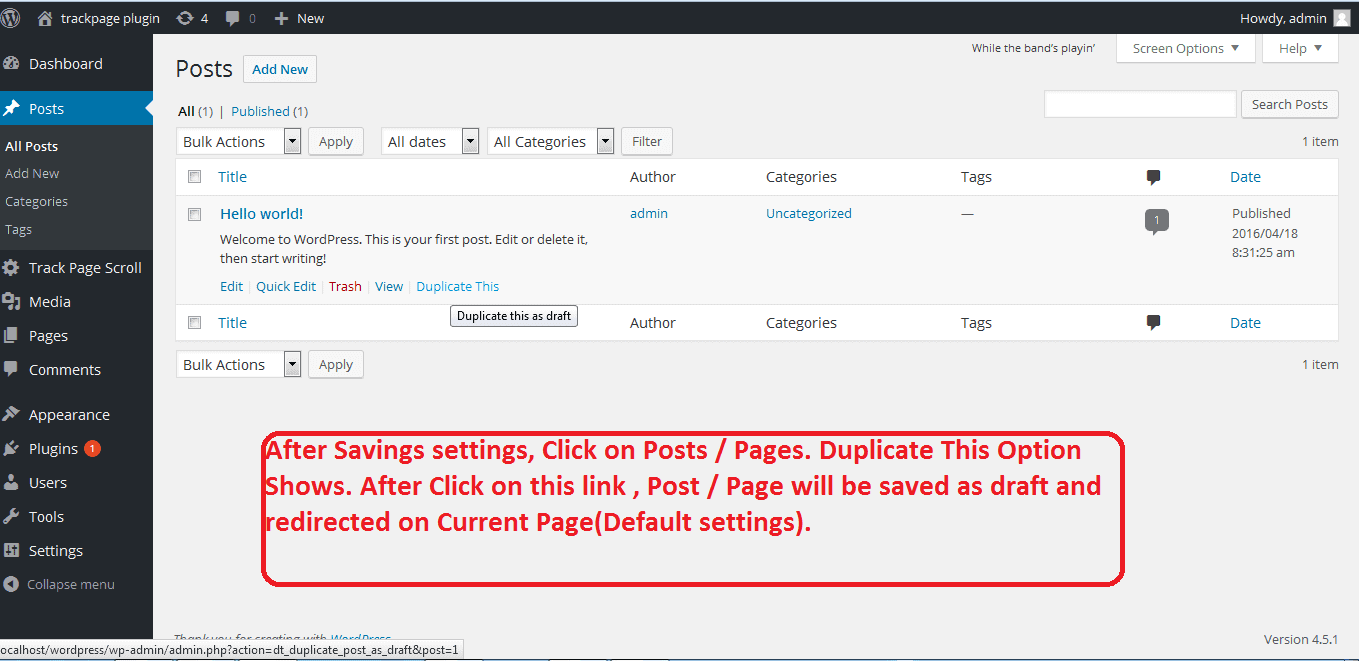
主要特点:
- 选择显示重复页面链接的位置——帖子编辑页面、帖子登陆页面上的项目行、管理栏上的帖子按钮下。
- 为重复的页面设置默认前缀和后缀。
- 选择重复帖子状态的选项。
- 为重复页面设置基于角色的访问限制。
- 单击克隆链接后重定向选项。
定价: WordPress.org 上的免费版,专业版 15 美元起
获取重复页面插件
后复印机
Post Duplicator Plugin 也是一个用于创建重复页面的简单插件。 支持自定义帖子类型,以及自定义分类法和自定义字段。
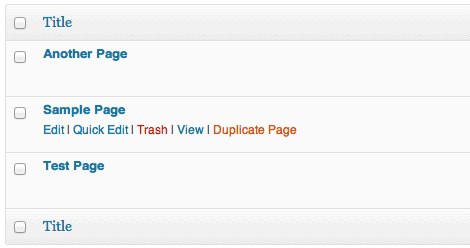
这个插件只是为了快速轻松地复制帖子。 只需将鼠标悬停在编辑屏幕中的帖子上,然后选择“复制 {post_type}”即可创建重复帖子。
定价:免费
下载 Post Duplicator 插件
重复页面和帖子
使用 Duplicate Page and Post WordPress 插件,您可以将任何页面或帖子克隆为草稿。 此后,您还可以使用此 WP 插件更新复制页面的发布后缀、重定向和发布状态。
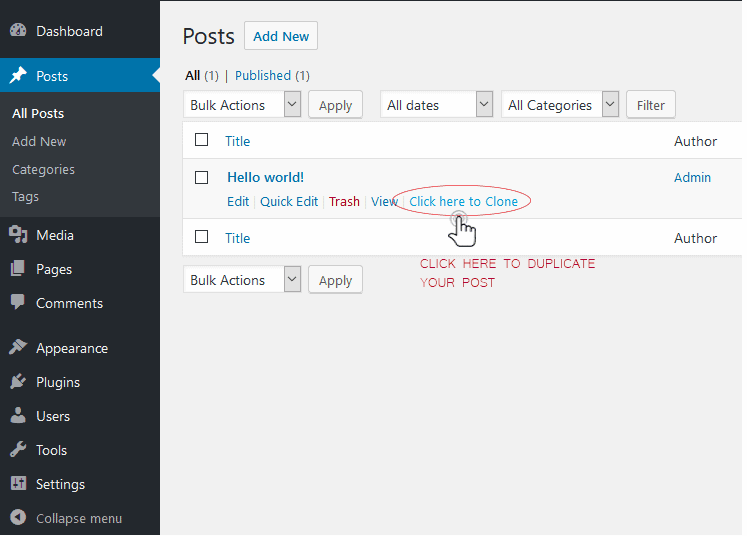
主要特点:
- 选择编辑器的选项(经典和古腾堡)。
- 添加后缀的选项。
- 为重复链接按钮添加自定义文本的选项。
- 单击复制后重定向的选项。
定价:免费
下载重复页面和帖子插件
智能管理器 – 复制 WordPress 页面、帖子、WooCommerce 产品
上面提到的插件仅限于复制。 另一方面,Smart Manager 远不止于此。
对于任何内容和流量都在增长的 WordPress 网站,Smart Manager 插件可以证明对发布者来说是一件好事。
该插件在类似 Excel 的电子表格中显示您的所有页面/帖子/自定义帖子类型数据,并允许您从一个地方编辑和管理它。 借助 Smart Manager,您的运营团队和营销人员可以专注于主要任务,而不是停留在页面创建和其他琐碎任务上。
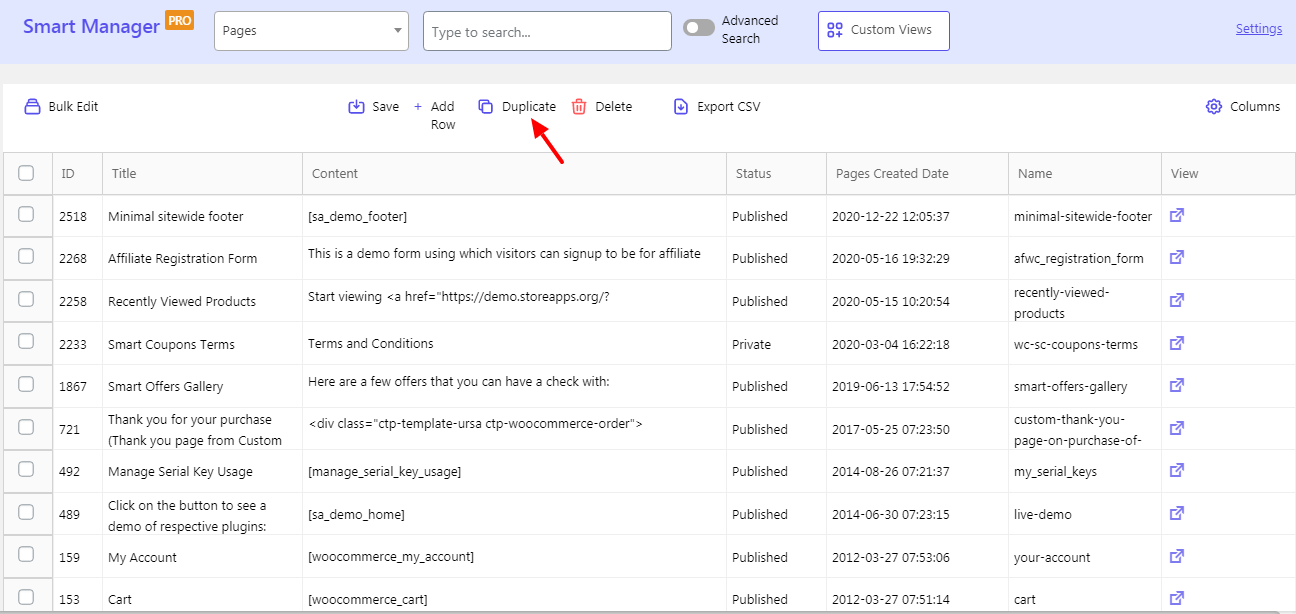
使用 Smart Manager 的复制和其他功能的好处
- 重复的帖子、页面、任何自定义帖子类型(订单、优惠券、产品、媒体)。
- 将任何帖子类型数据导出为 CSV。
- 直接添加/编辑新帖子和页面。 允许对您的数据进行在线编辑,更新它非常方便。 您甚至可以在使用此插件时使用复制、粘贴和剪切命令。
- 批量编辑或批量更新所有 WordPress 核心字段。
- 批量编辑帖子状态,帖子类别,帖子日期,SEO状态等。
- 一次创建多个帖子
- 快速复制和编辑产品、订单、优惠券、页面、用户等。
- 编辑帖子/页面的任何字段或 SEO 字段的数据,而无需打开它们。
- 最简单的复制和导出(一个接一个以及批量)
- 逐一或批量删除页面、帖子、自定义帖子类型或其数据。
- 直接更新“产品图库图片、特色图片”。
- 为帖子和页面创建自定义视图。 就像只包含 SEO 相关字段的视图。
- 无需重新加载页面即可编辑数百篇文章。
获取智能管理器插件
如何使用 Smart Manager 在 WordPress 中复制页面和帖子?
要使用 Smart Manager 插件在 WordPress 中编辑帖子、页面或自定义帖子类型,请执行以下步骤:
- 选择任何仪表板——页面、产品、帖子……使用页面顶部的下拉菜单。
- 查找要克隆或复制的页面。 您可以使用搜索栏搜索短语或页面 ID。
- 选择页面。
- 要执行复制,请将鼠标悬停在
Duplicate上并单击 Selected Records。 您还可以通过单击Entire Store对您的站点进行完全复制。
此操作将为您复制所选项目中的帖子、帖子元、相关分类和所有其他数据。 因此,如果您使用 Smart Manager 插件,您可以在克隆页面时轻松保留您的 SEO 字段和数据。
此后,您可以使用前面列出的行来编辑数据。
订单、商品、优惠券和自定义帖子类型的可自定义字段和功能要广泛得多(按数量计算)。
试试现场演示
使用Smart Manager管理Yoast、RankMath等领域的SEO领域
Smart Manager 插件与多个 SEO 和 WooCommerce 插件兼容。 您可以在 Smart Manager 中的页面/帖子上轻松管理 RankMath 或 Yoast 的 SEO 字段。
以下是您可以执行的操作:
- 避免多次使用相似的关键字
- 从一个地方重定向转换不佳的博客文章
- 将 SEO 字段导出为 CSV 并比较性能
- 允许搜索引擎跟踪链接
- Noindex 大量不良帖子
点击此处了解详情
结论
手动将 WordPress 页面或帖子添加到网站肯定是一项耗时的任务。 当您需要批量克隆帖子类型时,它变得令人生畏。 因此,要聪明并为此目的使用值得信赖的插件。
选择上面提到的任何复制插件,它将为您完成所需的工作。 但是,如果您想要一个能够更快、更轻松地处理复制和商店管理的一体化解决方案,毫无疑问,StoreApps 的 Smart Manager 应该是您的选择。
获取智能管理器插件
